Hogyan át a fájlokat a számítógép és az Android okostelefon a wi-fi, Seacat - s blog
Hozzászólás navigáció
Telepítése Android-kliens
MyPhoneExplorer egy kliens Android. Letöltés a Google Play és futtatni. Ha egy biztonságos hálózat, például egy internet kávézó, vagy a munkahelyen, meg kell adnia a PIN-kódot a Wi-Fi kapcsolaton keresztül.
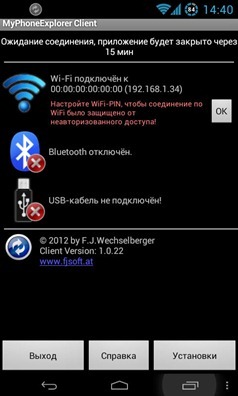
Most, töltse le a Windows kliens. telepíteni és futtatni. Az első kapcsolat akkor kell menni, hogy a menü „Fájl \ User \ Felhasználó hozzáadása”
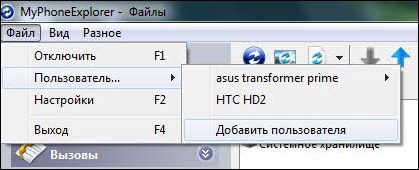
A megjelenő menüben itt tegye ezeket a beállításokat.

fájlátvitel
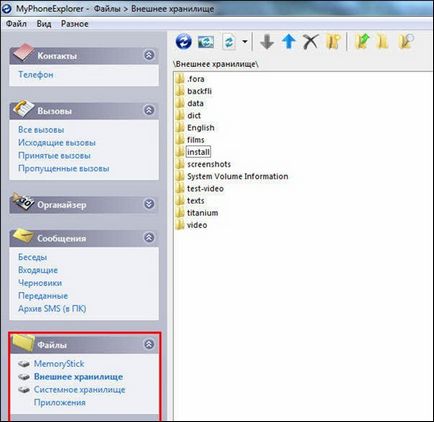
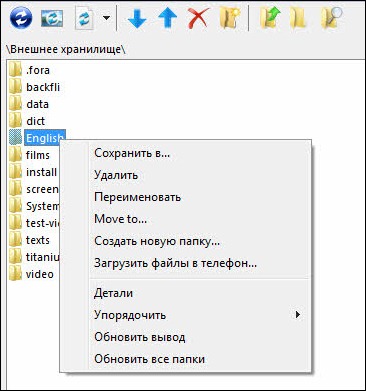
fájlszinkronizálás
Az eszköztáron van két nagyon érdekes gombok lehetővé teszik számunkra, hogy szinkronizálja a képeket vagy fájlokat.
Menj a Fájl menü / Beállítások, és válassza ki az „Advanced 2”. Megadhat egy mappát szinkronizálni és egyéb lehetőségeket.

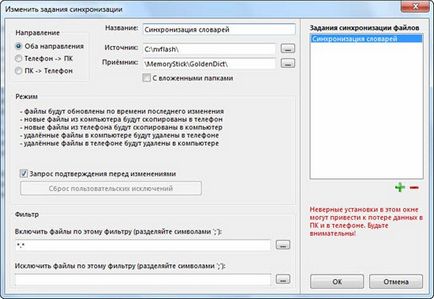
Nos, az utóbbi időben. Ahhoz, hogy mindez rendszeresen szinkronizálja, akkor kell menni a beállításokat, és megtalálja a tétel „multi-sync”, amely a kívánt opcióra.

Nos, az utolsó sáv. Szükség van az automatikus elindítása Android kliens érintkezik a kívánt Wi-Fi zónát. Illetve ezt az Beállítások „Run a kliens automatikusan.”
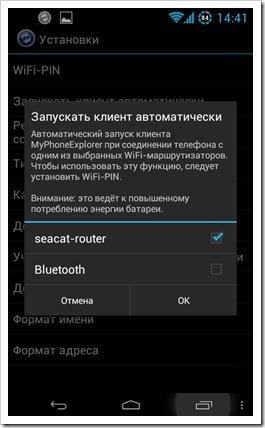
további jellemzők
Ha azt szeretnénk, rendszeres frissítések, majd állítsa be a kívánt négyzeteket a „multi-sync” menüben.
Feliratkozás a hírekre